Vi søker alle etter mange sprø og engangs ting i Google Maps, og til tross for det Google mener vi ikke alltid vil at de skal sitte i historien vår for alltid. Det er også mange ganger da vi navigerte et sted som vi aldri kommer tilbake til, og det er ingen grunn til å ha det lagret i appens historie. Heldigvis kan du raskt fjerne bestemte søk og steder fra Google Maps på telefonen din. Du kan til og med gå et skritt videre og slå av historien helt.
Slik sletter du elementer fra Google Maps-historikken din
- Åpne Google Maps, sveip inn fra venstre kant og trykk på Innstillinger.
- Trykk på Karthistorikk for å se en rulleliste over hvert søk du har gjort og destinasjoner.
-
For å fjerne et element, trykk på menyknappen og trykk deretter på Slett.
- Det vises en rute som bekrefter elementet du skal slette, og du kan trykke på Slett å bekrefte.
- For å se mer informasjon om arrangementet, trykk på Detaljer i stedet.
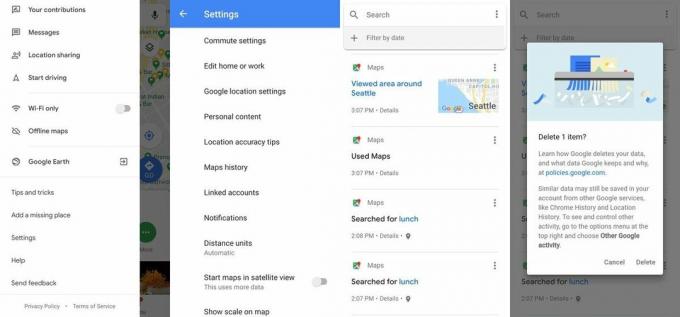
- Hvis du går et skritt videre, kan du slette historikken fra et datoperiode ved å trykke på menyknappen helt øverst på skjermen og tappe Slett aktivitet av.
Hvis du slettet et søk eller annen generell aktivitet, vil det ikke lenger vises som en foreslått oppføring når du går for å foreta nye søk i Maps. Hvis du slettet en bestemt rute eller et navigasjonselement, vil det ikke lenger vises som et forslag når du får veibeskrivelse til et sted i nærheten. Det er også verdt å merke seg at sletting av det aktuelle søket eller ruten ikke har noen betydning for historikkelementene til tidligere identiske søk eller ruter du kanskje har gjort.
Slik sletter du Google Maps posisjonslogg automatisk
- Åpne Google Maps, sveip inn fra venstre kant og trykk på Innstillinger.
- Trykk på Karthistorikk, trykk på menyknappen øverst til høyre, og trykk på Hold aktivitet for.
-
Her kan du velge å beholde Maps-aktiviteten din på ubestemt tid, beholde den i bare 18 måneder eller beholde den i bare tre måneder.
- Hvis du velger ett av de automatiske slettingsalternativene, vil historikken skrubbes på daglig basis når hvert aktivitetspunkt når disse tidsgrensene.

- Trykk på Neste og du vil motta bekreftelse på at preferansen din er endret.
Slik stopper du posisjonsloggen for Google Maps
Du kan også stoppe Google Maps posisjonslogg helt, hvis du foretrekker å stoppe at appen tar opp noe i stedet for automatisk å slette over tid.
- Åpne Google Maps, sveip inn fra venstre kant og trykk på Tidslinjen din.
- Trykk på menyknappen øverst til høyre, og trykk på Innstillinger og personvern.
-
Rull ned og trykk på Posisjonshistorikk er på.

- Trykk på vippebryteren for å slå av posisjonsloggen.
Det er viktig å merke seg at pausing av stedshistorikk gjør det ikke betyr at telefonen din (og Google) ikke lenger vet hvor telefonen din er. Slår av stedet historie slår ikke av plassering tjenester. Det betyr ganske enkelt at Google Maps ikke lagrer historien på lang sikt. Når telefonen din tillater at en app får tilgang til posisjonen din, vil den appen levere den nåværende posisjonen til appen, uavhengig av om innstillingene dine lar appen lagre stedet i historikken.
Hold strøm på med dette tilbehøret

Ikke la deg ringe, eller vennenes telefon, dø i det mest avgjørende øyeblikket. Dette Aukey-batteriet har nok kapasitet og høyhastighetsutgang til å fylle på to telefoner samtidig uten å svette. Det er en stor verdi med tanke på alt det tilbyr.

Dette er ikke den største eller kraftigste batteripakken du kan få, selv for denne prisen, men det er flott å ha et batteri du enkelt kan ha i lommen. Et større batteri ville vært bra, men du vil sannsynligvis ikke ha det med deg hele tiden - velg en av disse for en hver dag.

Hver gang du kjører er en perfekt mulighet til å lade opp telefonen. Du vil holde batteriet påfyllet hvis du navigerer, eller legge til litt kraft mens du kjører og holde hendene utenfor telefonen for hele turen. Aukeys billader har en port for deg og en annen for passasjeren din, og er under $ 20.
Vi kan tjene en provisjon for kjøp ved hjelp av linkene våre. Lære mer.

Krydre smarttelefonen eller nettbrettet med de beste ikonpakningene for Android.
Å være i stand til å tilpasse enheten din er fantastisk, siden det hjelper å gjøre enheten din enda mer av "din egen". Med kraften fra Android kan du bruke tredjepartsstartere for å legge til egendefinerte ikontemaer, og dette er bare noen av favorittene våre.

Ta med tittelen med de beste Fantasy Football-appene for denne sesongen.
Er du klar for NFL-sesongen? Bedre spørsmål. Er du klar for Fantasy Football-sesongen? Disse appene sørger for at du ikke bare kan dominere utkastet, men resten av sesongen på vei til å bringe beltet hjem.

Hold lommeboken borte og betal med Wear OS-klokken.
Klar til å betale for kaffen din med bare klokken din? Her er alle Wear OS-enhetene som støtter Google Pay!
Andrew Martonik
Andrew er sjefredaktør i USA på Android Central. Han har vært en mobilentusiast siden Windows Mobile-dagene, og dekker alle ting som er Android-relaterte med et unikt perspektiv på AC siden 2012. For forslag og oppdateringer kan du kontakte ham på [email protected] eller på Twitter på @andrewmartonik.
